Anda mungkin telah membuat sandaran peranti anda berkali-kali, tetapi adakah anda pernah terfikir di mana sandaran iPhone atau iPad disimpan di Mac atau komputer? Walaupun anda tidak perlu mencari fail ini untuk menghapus sandaran atau memulihkan peranti iOS anda, masih berguna untuk mengetahui di mana ia disimpan. Oleh itu, jika anda ingin mencari sandaran iPhone atau iPad anda, mari bergerak!
- Di mana Sandaran iPhone atau iPad disimpan di Mac?
- Cari Lokasi Sandaran iPhone Tertentu di macOS Catalina
- Cari Sandaran iPhone Khusus di macOS Mojave atau lebih awal
- Di mana Sandaran iPhone atau iPad Disimpan pada Windows PC?
Di mana Sandaran iPhone atau iPad disimpan di Mac?
Semua sandaran iPhone atau iPad anda disimpan di satu lokasi yang ditentukan pada Mac anda. Inilah cara anda boleh mengaksesnya:
- Buka Finder dan tekan Command + Shift + G pada papan kekunci atau ikon pembesar di bar menu
- Di medan input teks, salin dan tampal ini:
~/Library/Application Support/MobileSync/Backup/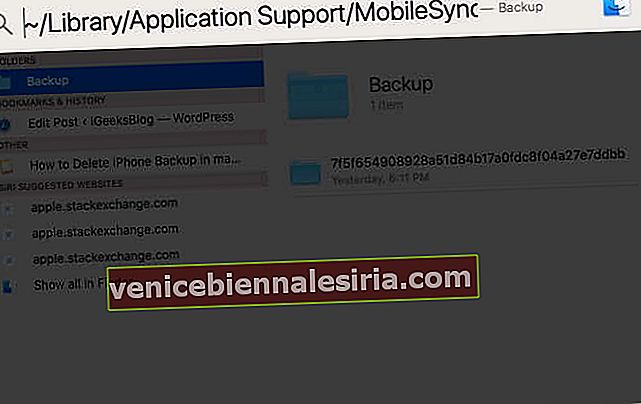
- Tekan Return dan direktori akan terbuka, seperti gambar di bawah:
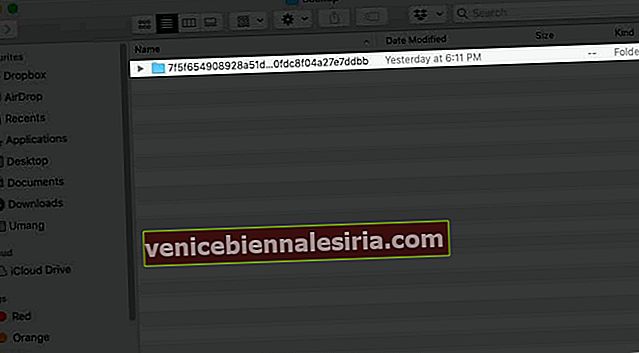
Cari Lokasi Sandaran iPhone Tertentu di macOS Catalina
- Sambungkan iPhone atau iPad anda menggunakan kabel
- Buka Finder dan klik pada peranti anda di bahagian kiri tetingkap.
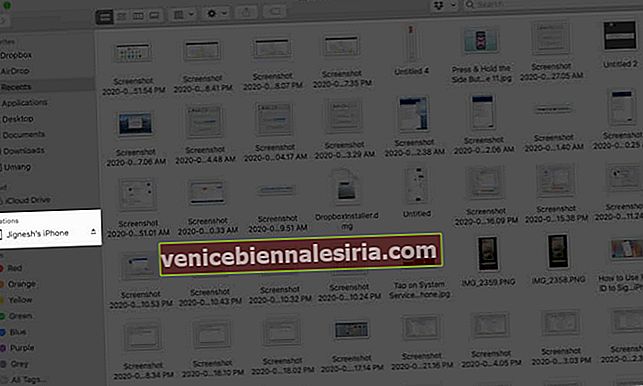
- Klik pada Urus Sandaran untuk melihat senarai semua sandaran anda.
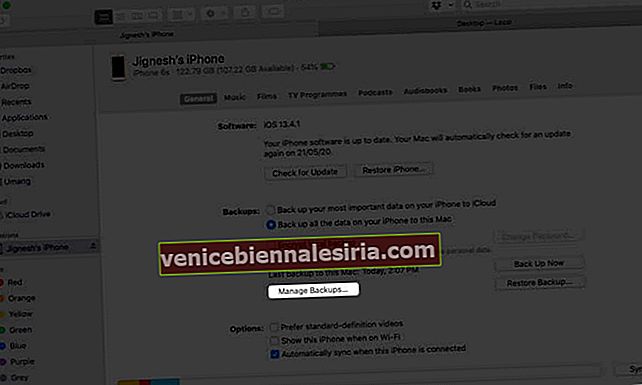
- Untuk mencari lokasi sandaran tertentu, klik kanan padanya dan kemudian pilih Tunjukkan dalam Pencari .
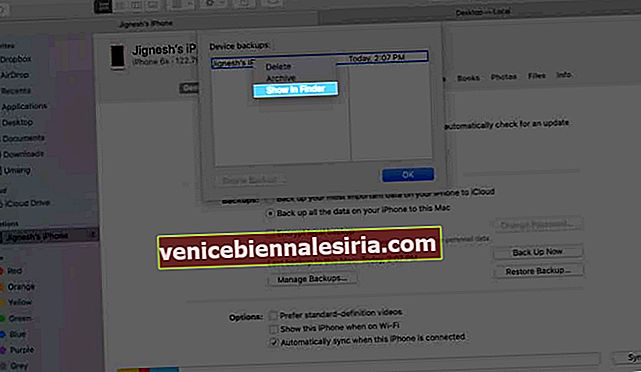
- Pada skrin seterusnya, anda akan melihat folder yang mengandungi fail sandaran.
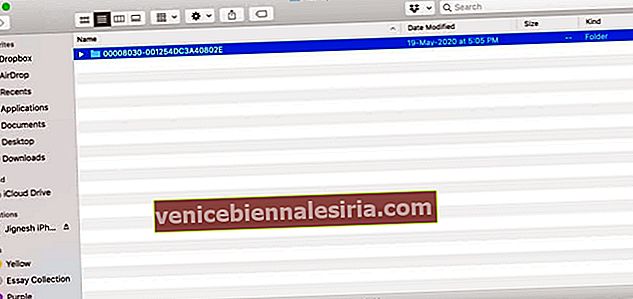
Cari Sandaran iPhone Khusus di macOS Mojave atau lebih awal
- Isi kandungan peranti anda dengan Mac
- Buka iTunes, klik Pilihan , dan kemudian pilih Peranti
- Dari sini, anda boleh klik kanan pada sandaran yang anda mahukan, kemudian pilih Tunjukkan dalam Pencari.
- Klik OK setelah anda selesai
Di mana Sandaran iPhone atau iPad Disimpan pada Windows PC?
Versi Windows yang berbeza menyimpan sandaran iPhone dan iPad di lokasi yang berbeza, tanpa mengira versi iTunes yang anda gunakan.
Pada sistem Windows 10 atau Windows 8 , lokasi sandaran iPhone atau iPad adalah:
\Users\YOURUSERNAME\AppData\Roaming\Apple Computer\MobileSync\Backup
Pada komputer anda yang menjalankan Windows 7 dan Windows Vista, anda boleh mencari sandaran di jalan berikut:
C:\Users\\AppData\Roaming\Apple Computer\MobileSync\Backup\
Pada mesin Windows XP anda , sandaran akan berada di:
C:\Documents and Settings\user\Application Data\Apple Computer\MobileSync\Backup
Alternatif bertingkat,
Anda juga boleh mengikuti langkah-langkah berikut untuk mengakses sandaran iPhone di Windows PC:
Cari bar Carian:
- Pada Windows 10, bar Cari di sebelah butang Mula
- Pada Windows 8, klik pada ikon carian (kaca pembesar) di sudut kanan atas
- Pada Windows 7 dan sebelumnya, klik butang Mula
Di bar Carian, masukkan: % appdata% ATAU jika anda memuat turun iTunes dari Kedai Microsoft, masukkan: % USERPROFILE%
Tekan Return dan kemudian pergi ke folder "Apple" atau "Apple Computer" → MobileSync → Backup .
Catatan: Windows biasanya menganggap direktori Data Aplikasi dan AppData dan kandungannya (termasuk sandaran iPhone) sebagai fail "Tersembunyi" . Oleh itu, untuk melihat dokumen, anda perlu mengaktifkan "Show Hidden Files" dalam Windows Explorer.
Menjumlahkan
Walaupun ada beberapa sebab untuk mencari sandaran di komputer anda, disarankan untuk tidak mencampurkan fail ini dengan cara apa pun. Jangan cuba memindahkan, menamakan semula, atau mengeditnya, kerana ini boleh merosakkan sandaran anda dan menyebabkan kehilangan data.
Terakhir, tahukah anda bahawa anda juga dapat mengekstrak mesej teks dari sandaran iPhone anda? Sekiranya anda mencari maklumat lain mengenai sandaran iPhone, beritahu kami di komen di bawah.
Anda mungkin juga suka membaca:
- Tukar Lokasi Sandaran iPhone pada Mac dan Windows
- macOS Big Sur: Cara Menunjukkan Peratusan Bateri pada Mac
- Aplikasi AnyTrans: Sandarkan dan Uruskan iPhone sepenuhnya
- Cara Membuat Sandaran dan Memasang Aplikasi iPhone dari Mac / Windows Tanpa iTunes
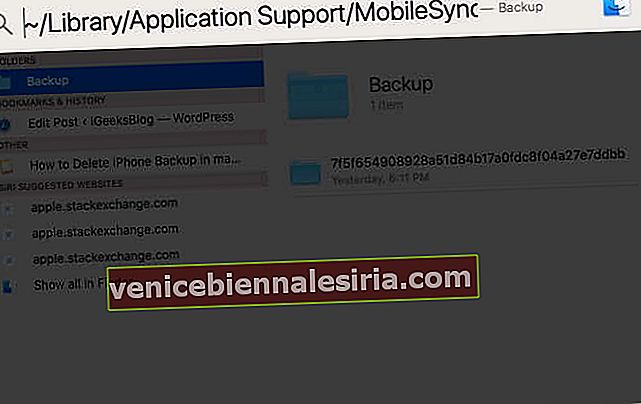
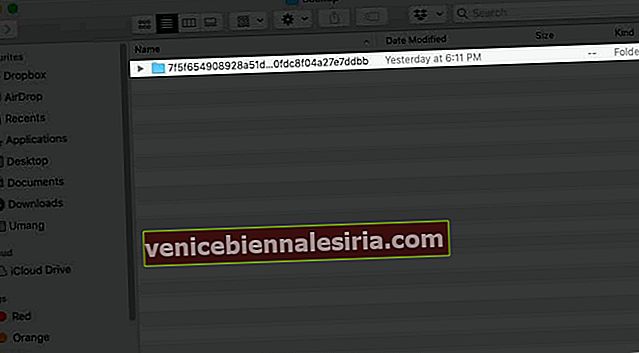
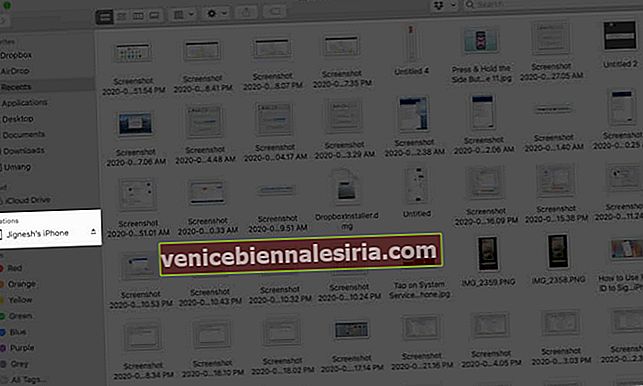
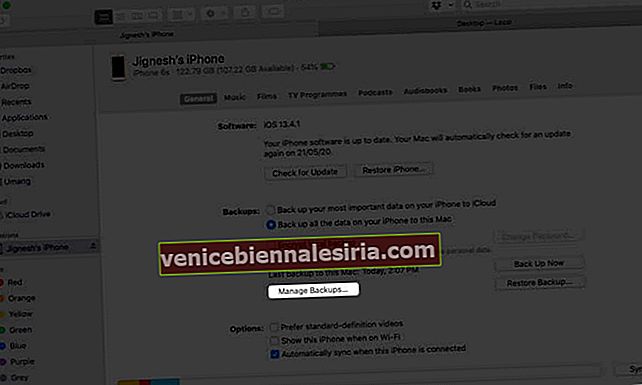
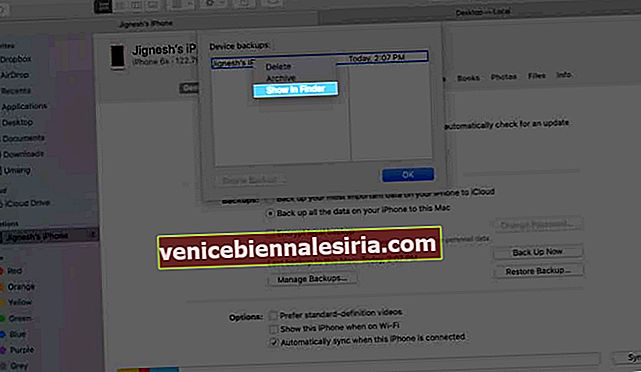
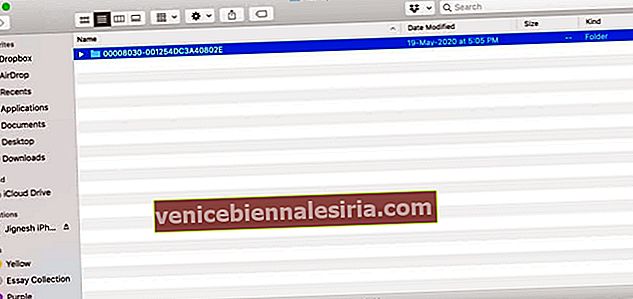

![Pasang Skrin Baru di Mac OS X [Cara]](https://pic.venicebiennalesiria.com/wp-content/uploads/blog/2774/HSGOOLGDE3pic.jpg)







